پیدا کردن و جایگزینی کلمه در MS Word
هنگام کار با یک سند متن در مایکروسافت ورد، اغلب لازم است یک یا چند کلمه دیگر را جایگزین کنید. و اگر تنها یک یا دو کلمه در یک سند کوچک وجود داشته باشد، می توان آن را دستی انجام داد. با این حال، اگر سند شامل ده ها یا حتی صدها صفحه باشد، و لازم است که آن را با چیزهای زیادی جایگزین کند، دستکاری آن حداقل دست نخورده است، صرف نظر از هزینه های بی فایده تلاش و زمان شخصی.
در این مقاله ما در مورد نحوه جایگزینی کلمه در Word بحث خواهیم کرد.
بنابراین، برای جایگزینی یک کلمه خاص در یک سند، ابتدا باید آن را در ویرایشگر متن مایکروسافت پیدا کنید، عملکرد جستجوی بسیار خوب انجام می شود.
1. بر روی دکمه Find کلیک کنید که در تب "Home " گروه "ویرایش" قرار دارد .

2. در پنجره "Navigation" که به نظر می رسد سمت راست ، در نوار جستجو، کلمه ای را که می خواهید در متن پیدا کنید را وارد کنید.
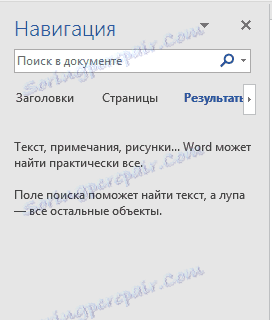
3. کلمه ای که وارد کرده اید را با یک نشانگر رنگ پیدا کرده و برجسته می کنید.
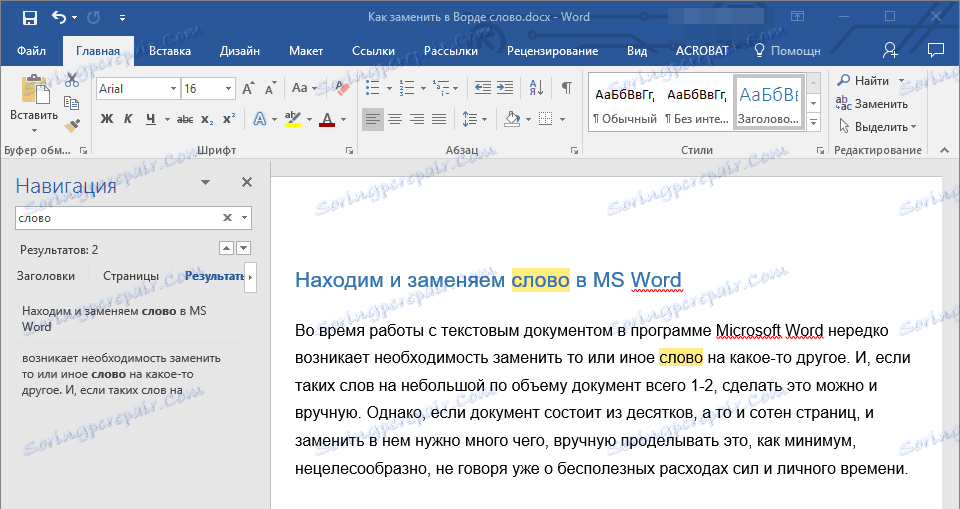
4. برای جایگزینی این کلمه با دیگری، روی مثلث کوچکی در انتهای رشته جستجو کلیک کنید. در منوی که ظاهر می شود، "جایگزین" را انتخاب کنید .
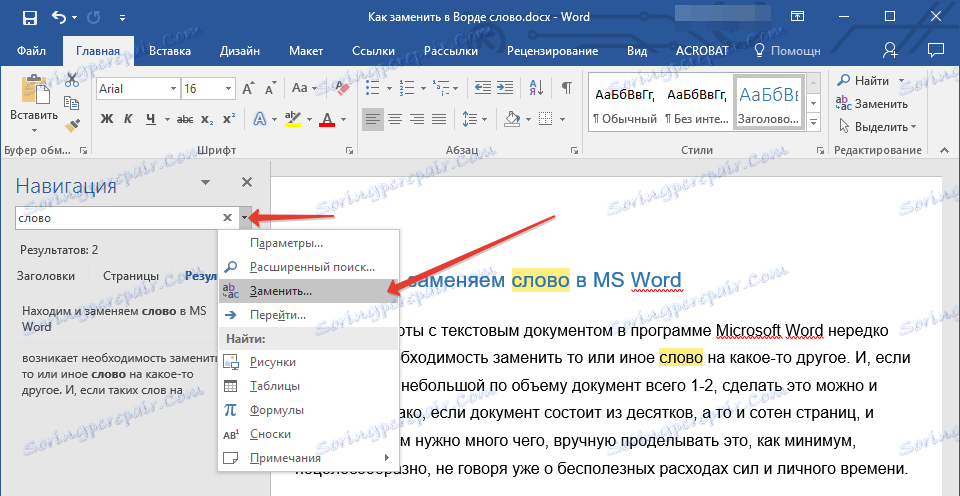
5. شما یک کادر محاوره ای کوچک خواهید دید که در آن تنها دو خط وجود خواهد داشت: "یافتن" و "جایگزینی" .
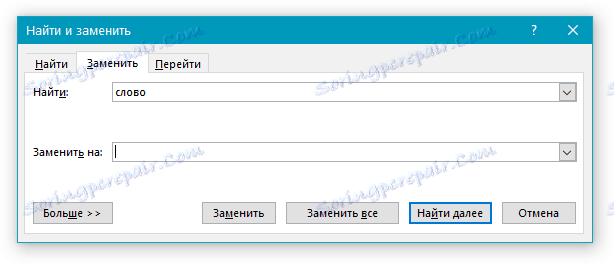
6. خط اول نشان می دهد که کلمه ای که شما دنبال آن هستید ( "کلمه" مثال ما است)، دوم شما باید کلمه ای را که می خواهید آن را جایگزین کنید وارد کنید (در مورد ما کلمه "کلمه" خواهد بود ).
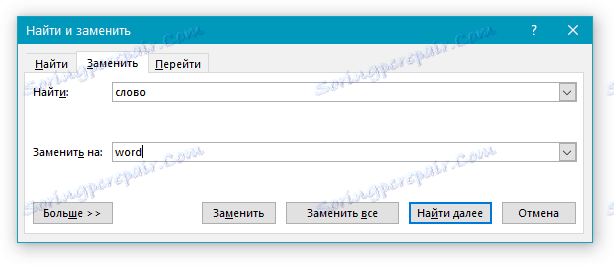
7. اگر میخواهید تمام کلمات موجود در متن را با یکی از شما وارد کنید، روی دکمه «جایگزین همه» کلیک کنید یا اگر بخواهید جایگزینی را با دستور کلمه در متن تا نقطه خاصی انجام دهید، روی «جایگزینی» کلیک کنید.
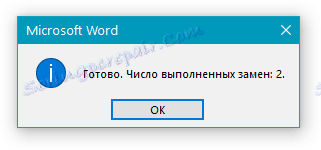
8. شما در مورد تعداد جایگزینی ساخته شده مطلع خواهید شد. اگر میخواهید جستجو و جایگزین این دو کلمه را دنبال کنید، روی «نه» کلیک کنید. روی «بله» کلیک کنید و کادر محاوره ای جایگزین را ببندید، اگر نتیجه و تعداد جایگزینی ها در متن مناسب شما باشد.
9. کلمات در متن جایگزین شده توسط یکی از شما وارد شده است.

10. پنجره جستجو / جایگزینی واقع در سمت چپ سند را ببندید.
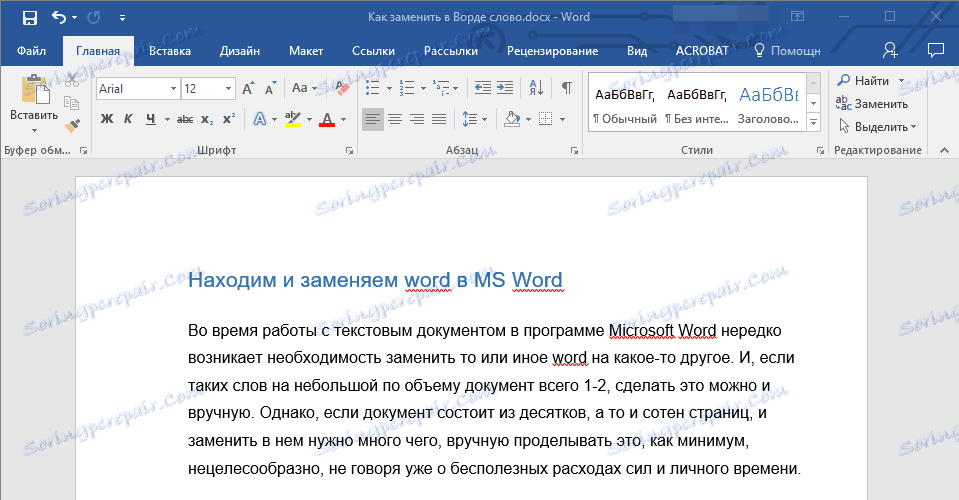
نکته: تابع جایگزین کلمه به همان اندازه نه تنها برای کلمات فردی کار می کند، بلکه برای کل عبارات نیز مفید است و در برخی موارد نیز مفید می باشد.
درس: چگونه فضاهای بزرگ را در Word حذف کنیم
این همه، حالا شما می دانید که چگونه کلمه را در Word جایگزین کنید، بدان معنی است که می توانید کارایی بیشتری داشته باشید. ما برای تسلط بر چنین برنامه ای مفید مانند مایکروسافت ورد تلاش می کنیم.